快速协助是Windows中的一项系统功能,允许你从朋友或家人那里远程获得帮助。为了让这个工具在你的设备上工作,你首先需要学习如何打开它。
本指南将告诉你在Windows 11上打开快速协助工具的四种不同方式。

1. 使用快捷键
打开快速助手的最快捷方式是使用快捷键Win + Ctrl + Q,这将直接在你的电脑上启动快速访问工具。
2. 使用Windows搜索工具
另一种打开快速辅助工具的方法是通过Windows搜索工具。如果你的键盘上的任何一个快捷键由于某种原因不能工作,这可能特别有用。
要通过搜索工具打开快速辅助工具,请遵循以下步骤:
1. 点击任务栏上的放大镜图标。
2. 在搜索框中,输入 "快速协助 "并点击回车。
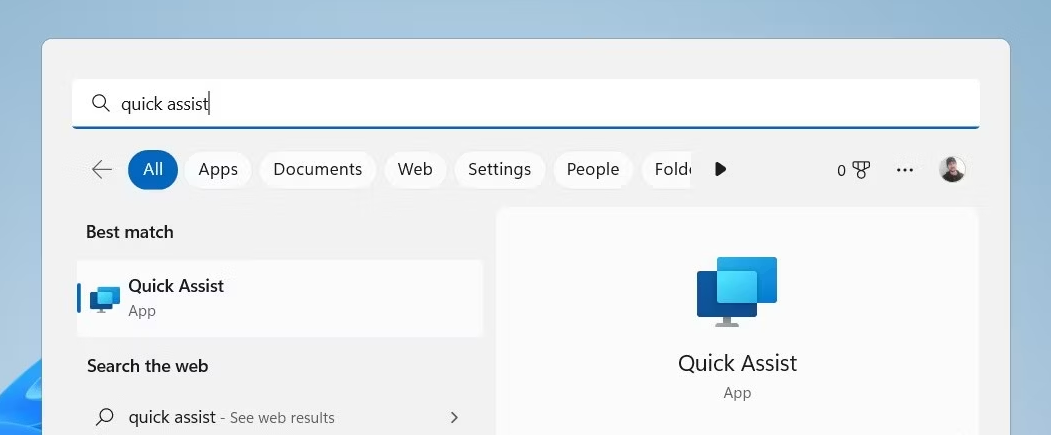
这将打开快速协助工具,你可以从自己的电脑上查看和控制另一台电脑。
3. 使用 "开始 "菜单
接下来,你可以使用 "开始 "菜单来访问电脑上的 "快速辅助"。以下是如何做到这一点:
1. 点击屏幕左下角的 "开始"。
2. 从菜单中选择所有应用程序。
3. 向下滚动到快速访问,然后点击它。
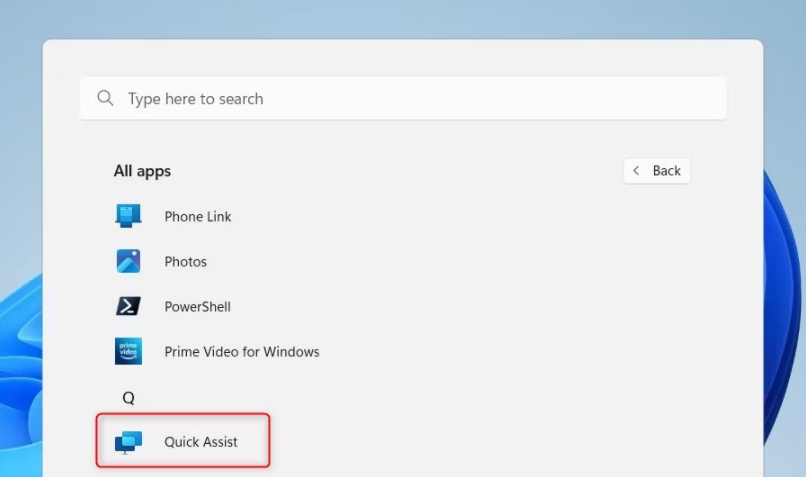
4. 将快速辅助工具固定在任务栏上
如果你经常使用这个工具,把它固定在你的Windows任务栏上将帮助你快速获得它。以下是你需要采取的步骤:
1. 点击 "开始",输入 "快速辅助"。
2. 在右边的菜单上,点击固定在任务栏上。
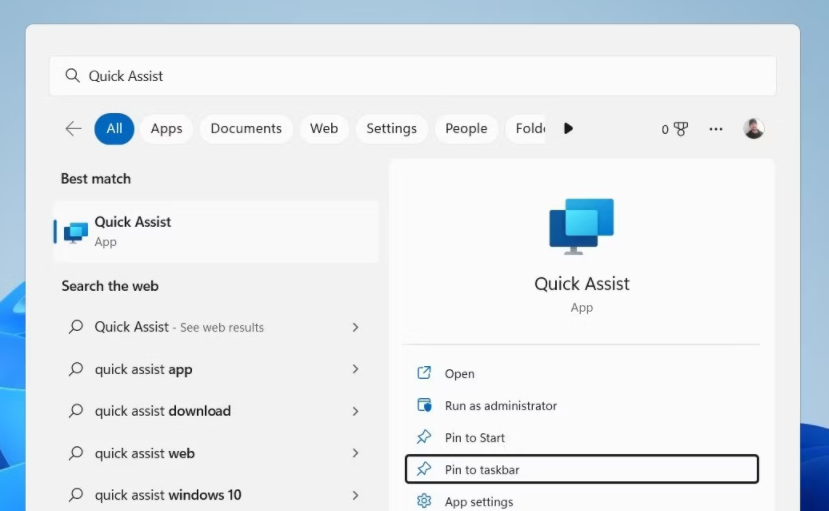
这样,你就可以从任务栏快速访问该工具。
你现在可以快速获得援助
在Windows电脑上打开快速协助工具是很容易的。我们在本文中列出了打开该工具的四种方法;请查看它们,并找到对你最有效的方法。
本文地址:https://www.kkgcn.com/15641.html
版权声明:文章仅代表作者观点,版权归原作者所有,欢迎分享本文,转载请保留出处!
版权声明:文章仅代表作者观点,版权归原作者所有,欢迎分享本文,转载请保留出处!


